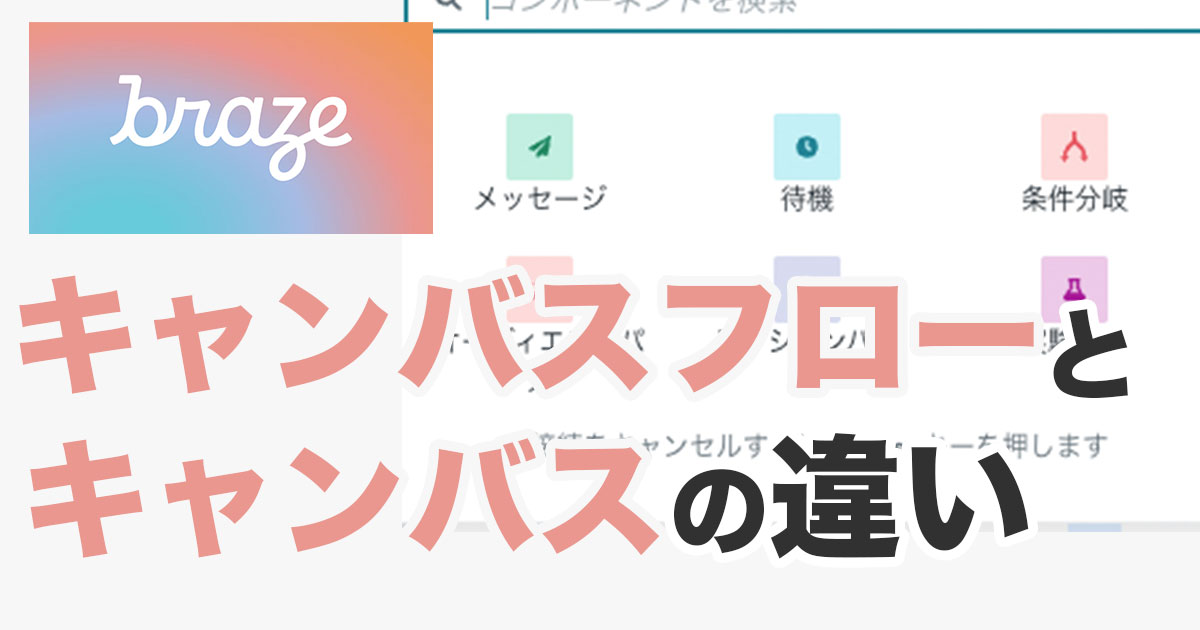
Brazeのキャンバスフローはキャンバスと何が違う?変わった点を紹介
この記事は公開されてから1年以上経過しています。情報が古い可能性がありますので、ご注意ください。
2022年7月にBrazeのキャンバスフローがリリースされましたが、これまでのキャンバスとの違い、あなたはわかりますでしょうか?
「いや全然わからないよー」という迷える子羊の方向けに、本日の記事ではキャンバスフローとキャンバスの違いについて解説してみようと思います。
Brazeのキャンバスって?
当記事を読み進める方の中で「Brazeのキャンバスってなんやねん!」と思ってる方は少ないと思いますが、もし思っている方がいた場合はこの記事の中身が全くわからん!という事態になるので簡単にキャンバスについて触れさせていただきます。
キャンバスとは、顧客の行動などに併せてメッセージ配信のシナリオ設計を構築できるBrazeの機能の一つです。
簡単な例で言うと、以下のようなステップを設けたメッセージアプローチなどを構築することが可能です。
①ユーザーがアプリを開く
↓
②イベント告知のメッセージを見せる
↓
③-A:告知閲覧後イベント申し込みしたユーザーにサンクスメールを送る
③-B:告知閲覧後イベント未申し込みのユーザーには次の日にリマインドメールを送る
上の例のようにユーザーの行動に併せてステップ毎にメッセージアプローチを多角化することができたりします。
実際の設定については以下記事でも解説していますので興味ある方はどうぞ。
キャンバスフローは従来あったこのキャンバスが刷新されたものになります。
以下はキャンバスの作成で表示される画面ですが左がキャンバスフロー、右がキャンバスです。

キャンバスフローとキャンバスの違い
キャンバスの説明をさらっとしたところで、本題であるキャンバスフローとキャンバスの違いについて解説します。
個人的に確認できている範囲になりますが、キャンバスフローになって変わった点としては以下があります。
- 設計画面が見やすい
- ステップの追加が簡素化
- 永続的なエントリプロパティ
- ユーザー昇進がなくなった
それぞれの点について解説します。
設計画面が見やすい
キャンバスでは例えばフルステップで設定した場合、以下のようにパソコン画面ではご覧の範囲しか表示できず、全体の設計画面が見づらい点がありました。

キャンバスフローでは各ステップをコンパクトに表示することもでき、ご覧のように設計画面が広い範囲で見れるようになります。

ステップの追加が簡素化
キャンバスではステップを追加する際デフォルトでフルステップという各設定機能が1つのコンポーネントに詰め込まれた状態で表示されます。
機能がまるっと選べるので便利な面もあるのですが、前述したように縦長になってしまうため、設計画面が見づらくなるデメリットもあります。

フルステップ以外にも個別で設定を選択することもできるのですが、以下のように文字が羅列するため結構使いづらく感じる部分もあります。

キャンバスフローではこのフルステップがなくなった代わりに、個別で必要な設定を選択して使える仕様になっています。
各設定もアイコンで見れるので視認性も上がったように感じますね。

永続的なエントリプロパティ
キャンバスのエントリーをカスタムイベントや購入のアクショントリガーで設定するとメッセージにそのトリガーイベントのプロパティ(メタ情報)を入れることが可能です。
プロパティをメッセージに挿入する際はキャンバスエントリのプロパティを選択して挿入します。

キャンバスではこのキャンバスエントリのプロパティが1つ目のステップでしか活用することができませんでしたが、キャンバスフローでは全てのステップで設定ができるようになり、パーソナライズ化できるメッセージの幅が広がりました。
永続的なエントリプロパティについては以下でも解説されています。
ユーザー昇進がなくなった
キャンバスフローではフルステップがなくなったので以下キャンバスではあったユーザー昇進の設定はなくなりました。

ユーザー昇進の機能については以下ドキュメントでも紹介されています。
まとめ
以上、Brazeのキャンバスフローになってキャンバスから変わった点を紹介させていただきました。
細かいところを上げると変わった点はまだ多くあると思います。
ドキュメントでもキャンバスフローとキャンバスの違いについて紹介されているので、さらに気になる方はチェックしてみるといいのではないでしょうか。










